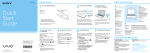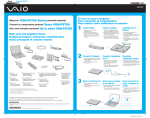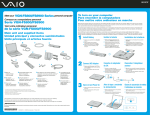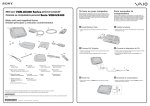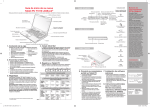Download Sony VAIO SVS1511GFY
Transcript
4-430-216-21 (1) Instalación inicial 1 Guía de Inicio Rápido Piezas y controles 2 Verifique los artículos suministrados Adaptador de CA Batería extendida2 y Conecte el adaptador de CA 2 Con la batería instalada en la computadora, enchufe el cable de alimentación y el adaptador de CA a una toma de CA y a la computadora. 1 La batería está instalada en su computadora en el momento de la entrega. 2 No se suministra con todos los modelos. La disponibilidad depende de las especificaciones de la computadora. Conecte el adaptador de CA a la computadora las primeras veces que la use para asegurarse de que la batería se cargue completamente. Las funciones y especificaciones pueden variar y están sujetas a cambios sin previo aviso. 5 Conéctese a Internet Ubique la Guía del usuario Si utiliza una conexión por cable, conecte la computadora y el enrutador (no suministrado) con un cable LAN (no suministrado). Si utiliza una conexión inalámbrica, siga las instrucciones de VAIO Easy Connect en pantalla. La computadora ofrece una introducción a la Guía del usuario. Siga los pasos de la introducción para obtener una actualización de la guía completa. Haga clic en (Iniciar), Todos los programas y en VAIO Easy Connect. 1 o Red local inalámbrica 2 Verifique que la computadora esté conectada a Internet. Haga clic en (Iniciar), Todos los programas y en Manual de VAIO. Internet Módem Printed in China © 2012 Sony Corporation Enrutador/ punto de acceso Para obtener información detallada sobre la configuración de red y los dispositivos, consulte el manual suministrado por el Proveedor de servicio de Internet (ISP) o el fabricante de los dispositivos. El diagrama anterior es un ejemplo de uno de los métodos de conexión a Internet. Es posible que la Guía del usuario ya se encuentre actualizada a la versión completa si ha ejecutado VAIO Update con anterioridad. Mantenga presionado el botón de encendido hasta que el indicador de encendido se ilumine. La proceso de inicio tarda unos minutos. No es necesario realizar ninguna acción hasta que aparezca la ventana de configuración. 6 D (Parte inferior) Qué hacer a continuación Presione el botón ASSIST para iniciar VAIO Care y, a continuación, haga clic en los elementos del panel derecho para completar los siguientes pasos. Actualice su computadora mediante VAIO Update Haga clic en Software VAIO. Para utilizar Windows Update, haga clic en (Iniciar), Todos los programas, y en Windows Update. Cree su Medio de Recuperación Haga clic en Herramientas avanzadas. Los Medio de Recuperación no se suministran con la computadora. Consulte la Guía de recuperación, copia de seguridad y solución de problemas antes de crear el Medio de Recuperación. Registre la computadora Haga clic en Acerca de VAIO. E Tapa del conector del replicador de puerto Tapa del conector de la batería de uso extendido Botón de apagado de la batería F B G C C Panel táctil Presione la parte inferior izquierda del panel táctil para hacer clic. Indicador WIRELESS Indicador de carga Indicador de la unidad de disco Micrófono incorporado G Ranura de seguridad A Cámara/indicador incorporado Conector para auriculares compatible con auriculares con micrófono (Serie SVS13A/SVS131) Conector para auriculares (Serie SVS151) Unidad óptica Conector para micrófono (Serie SVS151) Batería1 Cable LAN A B Ranura de seguridad (Serie SVS151) adaptador de batería Cable de alimentación 4 Computadora personal Serie SVS131/SVS13A/SVS151 3 Encienda la computadora VAIO® D (Serie SVS13A/SVS131) Ranura del "Memory Stick Duo" Indicador de acceso a medios Ranura para tarjeta de memoria SD Puerto del monitor Puerto de salida HDMI Puerto USB x 2 (Cumple con el estándar USB 3.0.) Puerto USB (Cumple con el estándar USB 2.0 y compatible con la carga USB.) Puerto LAN Puerto de entrada de CC F (Parte posterior) Abertura de ventilación E Botón ASSIST Inicia VAIO Care mientras la computadora está encendida (permite ajustar fácilmente y realizar el mantenimiento de la computadora). Botón WEB Inicia el explorador web (inicia Windows y, a continuación, el explorador web cuando la computadora está apagada). Botón VAIO Ejecuta la tarea asignada (es posible cambiar la tarea al mantener presionado el botón). Botón de expulsión de la unidad Interruptor selector de rendimiento Sensor de luz ambiental Altavoces incorporados Botón/Indicador de encendido Sensor de huellas digitales Solo en los modelos seleccionados. Consejos de cuidado y manipulación Manipulación de la computadora No ejerza presión sobre la computadora, especialmente sobre la pantalla táctil/LCD o el cable del adaptador de CA. Daños por líquidos Evite que cualquier líquido entre en contacto con la computadora. Cuidado del disco duro Si la computadora está equipada con una unidad de disco duro incorporada, evite mover la computadora mientras está encendida o durante los procesos de encendido y apagado. Ventilación Coloque la computadora sobre superficies duras, como un escritorio o una mesa. La circulación adecuada de aire es importante para evitar el sobrecalentamiento. Sitios web de asistencia http://esupport.sony.com/EN/VAIO/ (Estados Unidos) http://www.sony.ca/support/ (Canadá: inglés) http://fr.sony.ca/support (Canadá: francés) http://esupport.sony.com/ES/VAIO/LA/ (América Latina) http://esupport.sony.com/PT/VAIO/BR/ (Brasil) Initial Setup 1 Quick Start Guide Parts and Controls 2 Check supplied items AC adapter Connect AC adapter Battery pack1 With the battery pack installed on your computer, plug the power cord and the AC adapter into an AC outlet and the computer. Be sure to connect the AC adapter to your computer when using it for the first few times to ensure the battery becomes fully charged. Features and specifications may vary and are subject to change without notice. 5 Connect to the Internet An introduction of the User Guide is available on your computer. Update to the complete guide, by following the steps in the introduction. When using a wired connection, connect your computer and your router (not supplied) with a LAN cable (not supplied). When using a wireless connection, follow the VAIO Easy Connect on-screen instructions. Click Locate User Guide 1 (Start), All Programs, and VAIO Easy Connect. LAN cable or Wireless LAN 2 Check if your computer is connected to the Internet. Click (Start), All Programs, and VAIO Manual. Internet Modem Router/ access point For detailed information on network settings and devices, refer to the manual provided by the Internet Service Provider (ISP) or manufacturer of the devices. The above diagram is one of the Internet connection methods as an example. The User Guide may already be updated to the complete version if you run VAIO Update in advance. Press and hold down the power button until the power indicator light turns on. The startup process will take a few minutes. No action is required until the setup window appears. 6 G Security slot A Built-in camera / indicator Security slot (SVS151 Series) Headset compatible headphones jack (SVS13A / SVS131 Series) Headphones jack (SVS151 Series) Optical disc drive Microphone jack (SVS151 Series) battery adapter 2 1 The battery pack is installed on your computer at the time of delivery. 2 Not supplied with all models. Availability depends on your computer’s specifications. A B Extended battery pack2 and Power cord 4 Personal Computer SVS131/SVS13A/SVS151 Series 3 Turn on your VAIO® computer Touch pad Press the bottom left of the touch pad to click. WIRELESS indicator Charge indicator Disc drive indicator Built-in microphone Press the ASSIST button to start VAIO Care, then complete the following steps by clicking the items in the right pane. Update your computer using VAIO Update Click VAIO Software. To use Windows Update, click (Start), All Programs, and Windows Update. Create your Recovery Media Click Advanced Tools. Recovery Media are not supplied with your computer. Refer to the supplied Recovery, Backup and Troubleshooting Guide before creating the Recovery Media. Register your computer Click About your VAIO. Port replicator connector cover Extended battery pack connector cover Battery off button F B G C C D (Bottom) What to do next E D (SVS13A / SVS131 Series) "Memory Stick Duo" slot Media access indicator SD memory card slot Monitor port HDMI output port USB port x 2 (Compliant with the USB 3.0 standard.) USB port (Compliant with the USB 2.0 standard, and supports USB charging.) LAN port DC IN port F (Back) Air exhaust vent E ASSIST button Starts VAIO Care while your computer is on - easily tune-up and self support the computer. WEB button Launches the web browser - starts Windows, then the web browser when your computer is off. VAIO button Executes the assigned task - pressing and holding down the button enables you to change the task. Drive eject button Performance selector switch Ambient light sensor Built-in speakers Power button / indicator Fingerprint sensor On selected models only. Care and Handling Tips Computer Handling Do not exert pressure on your computer, especially the LCD/touch screen or the AC adapter cable. Liquid Damage Protect your computer from contact with liquids. HDD Care If your computer is equipped with a built-in hard disk drive, avoid moving the computer when it is turned on, is in the process of powering on, or is shutting down. Ventilation Place your computer on hard surfaces such as a desk or table. Proper air circulation around vents is important to prevent overheating. Support websites http://esupport.sony.com/EN/VAIO/ (USA) http://www.sony.ca/support/ (Canada: English) http://fr.sony.ca/support (Canada: French) http://esupport.sony.com/ES/VAIO/LA/ (Latin American area) http://esupport.sony.com/PT/VAIO/BR/ (Brazil)
This document in other languages
- español: Sony SVS1511GFY